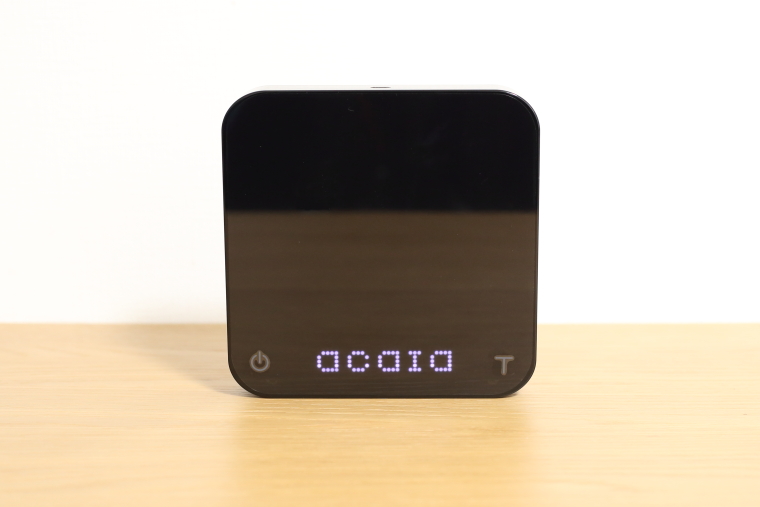
今回はトップバリスタがこぞって使用している、acaia(アカイア)の新モデル、Pearl Model S(パールモデル S)をレビューしていきたいと思います。
精度、追従性の高いドリップスケールを探している
視認性が高いものが良い
見た目にもこだわりたい
アカイアのスケール興味がある
商品スペック
| 価格 | 24,800円(税抜) | |
| 品番 | ホワイト:A-022 ブラック:A-023 | |
| 材質 | ||
| サイズ | W160×D160×H32㎜ | |
| 製品仕様 | コーヒーに特化したデジタルスケール
【商品内容】 最大秤量:3000g |
|
従来モデルのPearlとPearlModel Sとの違い
ModelSは3kgまで経量可能に!
従来モデルPearl/Black Pearlは最大2㎏まで計量が可能でしたがPearl Model Sは最大3㎏まで計量が可能になりました。
本体重量は増加している
従来機種Pearl/Black Pearl462gに対してPearl modelSは606gと約140g重たくなっています。
自宅で使うのであれば問題ないですが、持ち出す場合は注意が必要です。
文字がドット表示になった!
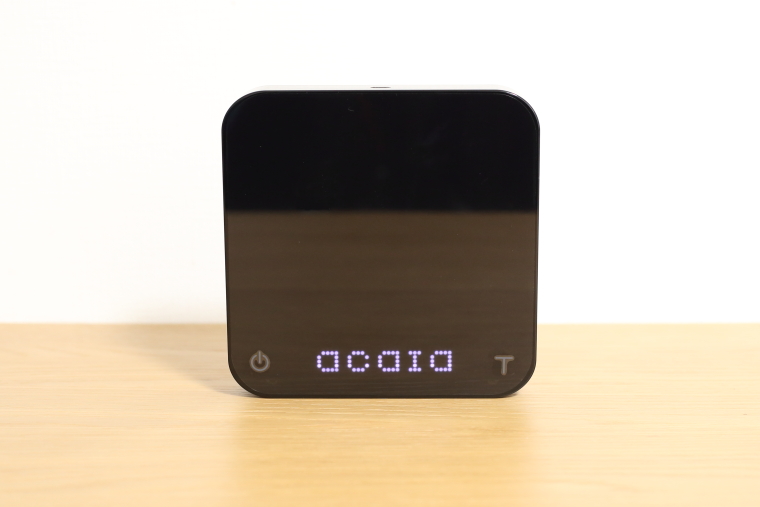
従来モデルは液晶表示でしたが、ModelSではドット表示になり視認性が上がりました。
文字のサイズも従来モデルよりも少し大きいです。
くっきりはっきり見えます。
ドット表示は好みがあると思いますので、お好きな方をお選びください。
私は、視認性を重視してModel Sを選択しました。
本体色はホワイトとブラックがありましたが、ブラックの方が高コントラストで見やすいです。ブラックの方がお値段が少し高いですが、視認性が高い方が良いのであれば、ブラックをお勧めします。
リアルタイム流量表示ができるようになった
従来モデルのPearl/Black Pearlはアプリを使うとグラフで注いでいる流量が分かりましたが、Pearl Model Sは本体で流量が分かるモードがあります
このモードを使えば流量が数値化できますので、再現性を高める練習ができます。
電源オンにした際にHelloメッセージが表示される
デフォルトで Hello メッセージ設定は [Off] に設定されていますが、設定でスケールをオンにすると Hello メッセージが表示されます。
このメッセージは変えることができます!
Brewguide のアプリを使ってレシピの共有ができる
専用のアプリを使って共有されているレシピで淹れることができます
レシピをスケールにアップロードすると簡単にコーヒーを淹れることができます。
スケールが使用するコーヒー豆の量や、何秒蒸らしてお湯を何グラム注ぐかをガイドしてくれます。
開封と外観
スタイリッシュな外箱に入っています。
内箱も高級感があります。 保証書とマニュアルが入っています。
保証書とマニュアルが入っています。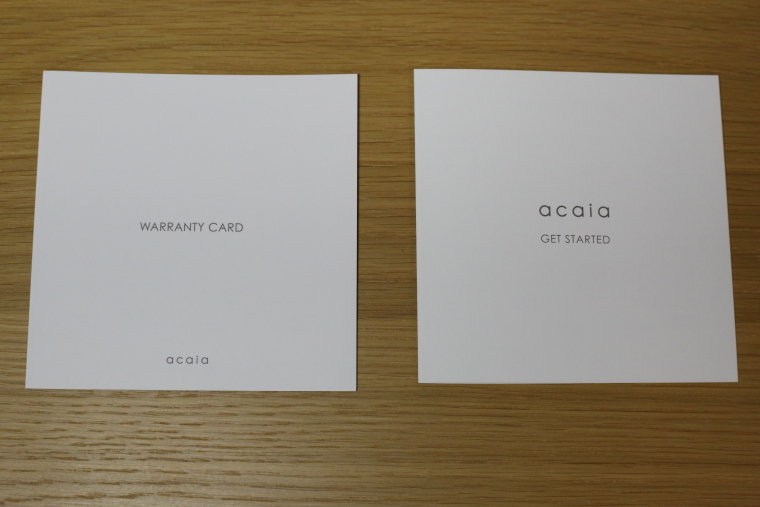 マニュアルは簡易的なもので、英語表記です。
マニュアルは簡易的なもので、英語表記です。
日本語マニュアルがインターネットで見れますので、そちらをご参照ください。
内容物一覧
- スケール本体
- USBケーブル
- 耐熱パッド
- acaia ロゴシール
- クイックスタートガイド
- 1年間保証書 (シリアルナンバーが記載されていますので大切に保管してください)
※従来モデルのPearl /Black Pearl には黒色のキャリーバックが付属でありましたが、Pearl Model Sには付属されていません。
保護用のフィルムをはがしていきます。
計りの上部には、熱いものを載せないでというシールが貼られています。
熱いサーバーなどをそのまま載せるのはNGで必ず、付属のシリコンマットを敷いてから置いてください。
↓同封されているシリコンマット
底部のフィルムもはがします。

後ろ側には充電用のポートがありますのでこちらのフィルムもはがしておきます。
バッテリーを充電するには、以下に記載された電源のいずれかに
USB ケーブルを接続します。
• コンピュータ
• USB ウォールチャージャー(出力:5 ボルト 1 アンペア)
• DC カーチャージャー(出力:5 ボルト 1 アンペア)
• 空の状態からバッテリーをフル充電するには約 3~4 時間かかり
ます。次回充電までにバッテリーが完全に空にならないようにしてくだ
さい。必要に応じてバッテリーを充電しますが、1 週間に複数回の充
電はお勧めしません。
• フル充電したバッテリーは通常の輝度で最長 16 時間動作し、低
輝度モードでは 40 時間動作します。
• Acaia アプリを使ってバッテリー残量を確認することができます。
* 注: 「高速充電」充電アダプターまたは充電ハブ(5v @ 1A を超える出力を供給する充電アダプター/ハブ)
を使用すると、スケールの回路基板が破損する場合があります。
多彩な計測モード
モード 1 – 計量モード

重量だけ計るモードです。
モード 2 – デュアル表示モード

時間と重量を計るモードです
モード 3 – プアオーバー自動開始モード
出典 公式HP最も人気のあるモードの 1 つ、プアオーバー自動開始モードでは、プアオーバーコーヒーの抽出をマスターできます。
このモードでは抽出を開始とともに、スケールが液体の流れを感知してタイマーが自動的に作動します。
抽出機器をスケールから取り除くと、タイマーは自動的に停止します。
このモードでは正確なプアオーバーで、手軽にコーヒーを淹れることができます。
スケールから容器を取り除くとディスプレイに最終的な飲料の重量が点滅表示されます。
モード 4 – ポルタフィルターモード
【ポルターフィルターモード】
スケールの上にポルタフィルターを置くと、スケールはポルタフィルターの重量を記録します。
ポルタフィルターにコーヒー粉を入れてスケールに再度置き、コーヒー粉の重量を計測します。
重量を調整する必要がある場合は、操作を繰り返します。
15 秒間なにもしないと、モードがデフォルトにリセットされます。
モード 5 – エスプレッソモード
出典 公式HPエスプレッソモードでは、Pearl Model S は容器の配置を自動的に検出してその重量を差し引きます。
その後、エスプレッソや他の液体の流れを感知すると、タイマーが開始します。
液体の流入の停止を感知するとタイマーが停止します。
抽出後にスケールから容器を取り除くとディスプレイに最終的な飲料の重量が点滅表示されます。
モード 6 – 流速モード
出典 公式HP注湯量モードはプアオーバーコーヒー抽出向けです。
このモードではディスプレイに時間、重量および流速が表示されます。
右側の注湯量は、注湯速度(毎秒〇g)を示します。
注湯量を適切に調節することで、より良い抽出でコーヒーを淹れることができます。
モード 7 – 流速練習モード
出典 公式HPリアルタイムの注湯量を計し、注湯を安定させる練習のためのモードです。
現在の注湯量(毎秒〇g)が左側に表示され、注湯量の安定度がインジケーターバーに示されます。
バーの左側から開始して、各点は 0.5 g/秒の増加を示し、流速の安定度が見て分かります。
実際に使ってみた
今回はドリップスタンドを使用します。
acaiaはスケールとしては大きめですが、遠藤商事の18-8ドリップスタンドであればうまくセットできます。Amazon等で購入できます。

ぴったりと乗ります。
まずは電源を入れます。左下の電源マークを押します。
acaiaの文字がフェードして表示され、フェードアウトして消えます。

右下の「T」を押し風袋引きを行います(重量をゼロにする)
電源ボタンを 1 秒間押し続けてモードを切り替えます。
今回は抽出量と豆の量量を同時に計るデュアル表示モードを使います。
デュアル表示モードでは、スケールには [ 0:00 0.0 ] が表
示されます。左がタイマー、右が重量です。
サーバーを載せ再度「T」を押し、風袋引きをします。
 抽出していきます。
抽出していきます。
まずは少量のお湯で蒸らしを行います。 少量のお湯を注いだら、左側の電源ボタンを押し、タイマーをスタートさせます。
少量のお湯を注いだら、左側の電源ボタンを押し、タイマーをスタートさせます。
「ピッ」という音とともにタイマーがスタートします。
電源ボタン横にある赤いランプも一瞬光りますので、押し忘れ防止になります。
30秒程度の蒸らしが終わったら、スケールの時間と量の表示を見ながら抽出していきます。 目的の重さになったらドリッパーを外して終了します。
目的の重さになったらドリッパーを外して終了します。
使ってみて分かった点
表示が見やすい
ドット表示はコントラストが高く視認性良好です。
最大のセールスポイントだと思います。
なお、設定の項目の輝度設定でLED ディスプレイの輝度を調節できます。
デフォルトの輝度は [Medium] に設定されていますが、強い照明下で操作するときは [Bright] に設定します。

表示の追従性が高く正確
注いだ分の量がタイムラグなしに正確に表示されます。
これまで使用していたハリオのスケールではタイムラグが大きく、目的の量よりも注いでしまうことが多かったのですが、acaiaなら目的の量をストレスなく計量できます。

計量モード、デュアル表示モード以外は設定が必要
一番人気のモードであるプアオーバー自動開始モードを試そうとしたのですが、そのモードがありません。マニュアルをみたところ、初期設定では計量モードとデュアル表示モードだけの設定になっており、そのほかのモードについては個別に設定が必要になりますのでご注意ください。
傷がつきやすく取り扱いには注意が必要
使用後に柔らかい布の眼鏡拭きで上部を拭いたところ、線状の傷が入ってしまいました。
気にしない方は良いのですが、気にする方は取り扱いに注意が必要です。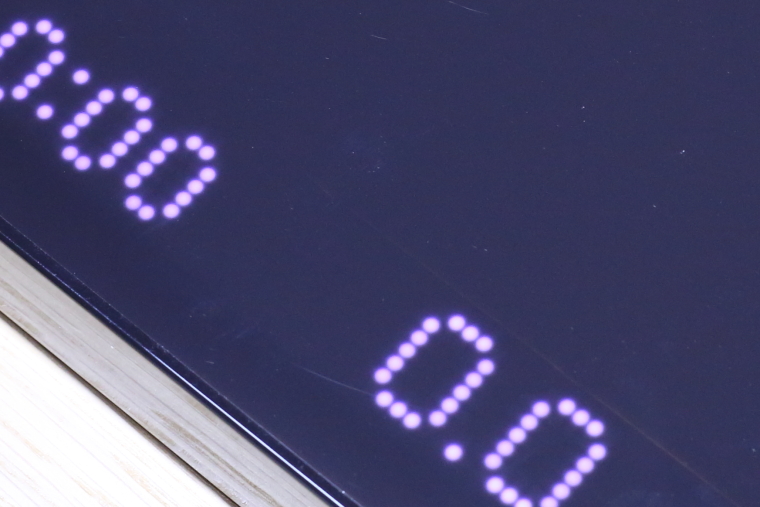
予め保護フィルムが貼られていました!
その後、液晶保護フィルムを貼った際に気がついたのですが、実は予め保護フィルムが貼られています!なので傷がつきやすかったのです!
私も最初気がつかず、保護フィルムの上から保護フィルムを貼ってしまいました!
保護フィルムを貼った際に空気が入ったため一度剥がしたら2枚剥がれてびっくりしました。
保護フィルムを検討中の方は買わなくてもいいかもしれないのでご検討ください。
予備用に必要な方はご購入ください。
ダイソーのシリコーン鍋敷きが保護用に有用
画面保護用に良いものはないかと100均ダイソーで探してみたら、いい商品を見つけました。
シリコーン鍋敷きというもので、サイズも概ねスケールと同じぐらいのもので、非常にお勧めです。
耐熱温度も230℃と十分です。 純正のシリコーンマットよりもサイズが大きく、厚みもあるのでこちらの方が使いやすいと思います。
純正のシリコーンマットよりもサイズが大きく、厚みもあるのでこちらの方が使いやすいと思います。 上に置いた場合、スケール全面を隠すことができます。
上に置いた場合、スケール全面を隠すことができます。
スケールは16㎝四方のサイズで、シリコーン鍋敷きは17㎝四方のサイズなので、1㎝ずつ大きい寸法です。切らずに使えます。
保管時はこの状態で保管して表面を保護しています。
たまたまですが、鍋敷きにある、ひっかける用の穴がちょうど電源ボタンの位置になりました。 使用時は下の写真のように上部ににずらして表示部分が出るようにします。
使用時は下の写真のように上部ににずらして表示部分が出るようにします。 ずらした場合、少し余る感じになりますが使用上問題ありません。
ずらした場合、少し余る感じになりますが使用上問題ありません。
ModelSのいい点と悪い点のまとめ
- LEDドットの視認性が高い
- 表示に追従性が高く、狙った量注ぐことができる
- タイマー開始時は、電子音とインジケーターがあるので押し忘れ防止になる
- 多彩な計測モードがある
- デザイン性に優れる
- 充電式なのでどこでも使える
- 表面に傷がつきやすく、取り扱いに注意が必要。
- 大きく、厚み、重量があるため可搬性は良くない
- 多彩な計測モードがあるが設定が必要
- 持ち運び用のポーチがついていない
総評
↓ドリップスタンドは別の記事にしています。

↓お求め易いハリオのドリップスケールも記事にしています♫

















